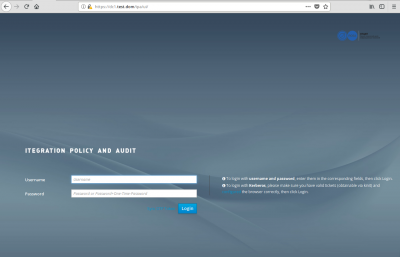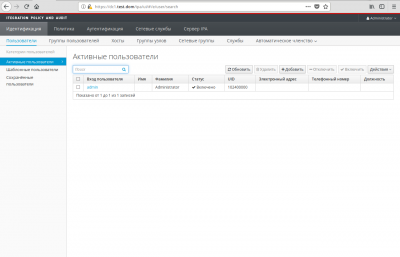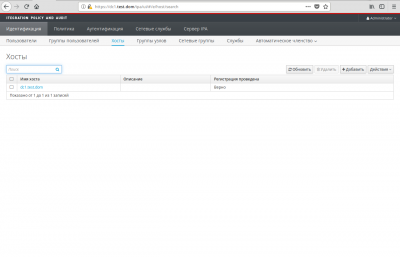Развёртывание домена IPA в ОС RELS и «КОБАЛЬТ»
Содержание
Назначение
В инструкции описан процесс развёртывания сервера IPA (Identification, Policy and Audit). Сервер IPA предназначен для организации единой службы аутентификации в OC семейства ROSA Linux, других популярных современных версиях ОС Linux, ОС семейства Windows, а также некоторых других ОС.
Конструктивно сервер IPA представляет собой связку из сервера MIT Kerberos, LDAP 389 Directory, сервера NTP для обеспечения единого времени и сервера имён для обслуживаемых доменов.
Возможна настройка общего хранилища на базе NFS с аутентификацией по билетам Kerberos, а также доступны некоторые политики безопасности (только для Linux/UNIX), включая политики sudo, парольные политики, включение в домен рабочих станций и т. п.
Администратору предоставляется удобный интерфейс администрирования с помощью встроенного HTTP(S)-сервера. Вы можете управлять развёрнутым сервером IPA прямо из браузера по защищённому HTTPS-соединению. Также поддерживается объединение доменов AD и IPA с помощью функций взаимного доверия (TRUST). Сервер IPA поддерживает функцию двухфакторной аутентификации (с помощью внешнего привлекаемого сервера RADIUS). Помимо веб-интерфейса, доступно администрирование сервера с помощью командной строки.
Список поддерживаемых клиентских ОС
ОС семейства Linux:
- ROSA Enterprise Desktop X2 и выше
- ROSA Enterprise Linux Server/Desktop 6.3 и выше
- РОСА «КОБАЛЬТ»
- ROSA Fresh R6 и выше
- Red Hat Enterprise Linux 5.х и выше
- CentOS Linux 6.х и выше
- Fedora Linux 18 и выше
- Ubuntu Linux 13.04 и выше
- SUSE (SLES) Linux 10 и выше
- Альт Линукс 8.0 и выше
ОС семейства Windows:
- Microsoft Windows 7 и выше
UNIX-совместимые ОС:
- FreeBSD 9 и выше
ОС семейства UNIX:
- Solaris 8 и выше
- Mac OS X 10.4 (Tiger) и выше
- HP-UX 11.23 и выше
- IBM AIX 5.3 и выше
Безопасность
ОС РОСА «КОБАЛЬТ» соответствует требованиям методического документа ФСТЭК «Профиль защиты операционных систем типа «А» четвёртого класса» (ИТ.ОС.А4.ПЗ). Прочие вышеперечисленные ОС поддерживают работу в среде IPA, но большинство из них не имеют аналогичного класса защищённости и не могут применяться в защищённых АС без использования дополнительных средств защиты либо без согласования с органом по аттестации.
Установка
Предполагается, что на момент настройки контроллера домена у вас есть сервер с установленной ОС RELS/РОСА «КОБАЛЬТ» в варианте «Стандартный сервер РОСА».
Для RELS нужно получить и установить в файл /etc/rosa-support-id-server лицензионный ключ, после чего произвести обновление:
yum update
Все приведённые команды выполняются от имени администратора (root).
В примерах, приводимых в данной инструкции, мы предполагаем, что сервер имеет следующие сетевые настройки:
hostnamectl dc1.test.dom
Имя: dc1.test.dom IP:192.168.76.47/24 Gataway: 192.168.76.1 DNS: 8.8.4.4
Установка сервера IPA и настройка его окружения
- Установите оснастку для сервера IPA:
yum install bind-dyndb-ldap bind ipa-server ipa-server-dns
- Проверьте корректность сетевых параметров в файле /etc/hosts:
hostnamectl status cat /etc/hosts
Содержимое файла hosts должно иметь следующий вид:
127.0.0.1 localhost localhost.localdomain localhost4 localhost4.localdomain4 ::1 localhost localhost.localdomain localhost6 localhost6.localdomain6 192.168.76.47 dc1.test.dom dc1
Последняя строка должна указывать на сервер.
- Убедитесь, что в качестве первого DNS-сервера используется будущий сервер домена IPA. Если в сети планируется использовать короткие имена машин, также должна быть прописана корректная опция
domainилиsearch. В файле /etc/resolv.conf должны содержаться записи следующего вида:
search test.dom nameserver 192.168.76.47
Перед установкой сервера IPA убедитесь, что имя сервера (hostname) записано строчными буквами. Имя сервера задаётся в файле /etc/sysconfig/network:
# cat /etc/sysconfig/network HOSTNAME=dc1.test.dom NETWORKING=yes NISDOMAIN=test.dom
Так как при установке FreeIPA настройки для SELINUX устанавливаются автоматически то отключать нет смысла.
Инициализация сервера IPA
- Выполните настройку IPA сервера:
ipa-server-install
= вывод команды с необходимыми изменениями = Файл журнала для этой установки можно найти в файле /var/log/ipaserver-install.log =================================== Данная программа позволит настроить IPA Server. Это включает в себя: * Настроить изолированный CA (dogtag) для управления сертификатами * Настройка сетевого времени Демон (ntpd) * Создать и настроить Directory Server * Создание и настройка центра распространения ключей kerberos (KDC) * Настроить Apache (httpd) Чтобы принять значения по умолчанию указаны в скобках, нажмите клавишу Enter. Вы хотите настроить DNS, интегрированной (BIND)? [no]: yes
Вы хотите настроить DNS, интегрированной (BIND)? [no]: yes
Введите полное доменное имя компьютера на что вы настраиваете программное обеспечение сервера. Используя форму <hostname>.<domainname> Пример: dc1.test.dom Имя хоста сервера [dc1.test.dom]: enter
Имя хоста сервера [dc1.test.dom]: enter
Предупреждение: пропуск разрешение DNS-узла dc1.test.dom Имя домена определяется на основе имени узла. Пожалуйста, подтвердите имя домена [test.dom]: enter
Пожалуйста, подтвердите имя домена [test.dom]: enter
Протокол kerberos требует имя области должны быть определены. Обычно это доменное имя преобразуется в верхний регистр. Пожалуйста, укажите имя области [TEST.DOM]: enter
Пожалуйста, укажите имя области [TEST.DOM]: enter
Определенных операций сервера каталогов требуют права администратора. Этот пользователь называется менеджер каталога и имеет полный доступ каталог для задачи управления системой и будет добавлено экземпляр сервера каталога созданы для ipa. Пароль должен быть минимум 8 символов. Directory Manager пароль: ******** Пароль (подтверждение): ******** IPA сервер требует права администратора, по имени 'admin'. Этот пользователь является регулярным системе учетная запись, используемая для управления IPA сервера. Пароль администратора IPA: ******** Пароль (подтверждение): ********
Вводим пароли...
Checking DNS domain test.dom., please wait ... Do you want to configure DNS forwarders? [yes]: enter
Do you want to configure DNS forwarders? [yes]: enter
Following DNS servers are configured in /etc/resolv.conf: 8.8.4.4 Do you want to configure these servers as DNS forwarders? [yes]: enter All DNS servers from /etc/resolv.conf were added. You can enter additional addresses now: Enter an IP address for a DNS forwarder, or press Enter to skip: 8.8.8.8
Do you want to configure these servers as DNS forwarders? [yes]: enter
Здесь вводим Google DNS (либо провайдерские).
DNS forwarder 8.8.8.8 added. You may add another. Enter an IP address for a DNS forwarder, or press Enter to skip: Checking DNS forwarders, please wait ... Do you want to search for missing reverse zones? [yes]: enter Do you want to create reverse zone for IP 192.168.76.47 [yes]: enter
Enter an IP address for a DNS forwarder, or press Enter to skip: enter
Do you want to search for missing reverse zones? [yes]: enter
Do you want to create reverse zone for IP 192.168.76.47 [yes]: enter
Please specify the reverse zone name [0.168.192.in-addr.arpa.]: Using reverse zone(s) 0.168.192.in-addr.arpa. The IPA Master Server will be configured with: Hostname: dc1.test.dom IP address(es): 192.168.76.47 Domain name: test.dom Realm name: TEST.DOM BIND DNS server will be configured to serve IPA domain with: Forwarders: 8.8.4.4, 8.8.8.8 Forward policy: only Reverse zone(s): 0.168.192.in-addr.arpa. Продолжить настройку системы с этими значениями? [no]: yes
Продолжить настройку системы с этими значениями? [no]: yes
Проверяем все ли правильно ввели. Если всё ОК, жмем YES и дальше...
Следующие операции могут занимать несколько минут. Пожалуйста, подождите, пока не вернетесь в приглашение.
Установка должна завершиться сообщением следующего вида:
Setup complete Next steps: 1. You must make sure these network ports are open: TCP Ports: * 80, 443: HTTP/HTTPS * 389, 636: LDAP/LDAPS * 88, 464: kerberos * 53: bind UDP Ports: * 88, 464: kerberos * 53: bind * 123: ntp 2. You can now obtain a kerberos ticket using the command: 'kinit admin' This ticket will allow you to use the IPA tools (e.g., ipa user-add) and the web user interface. Be sure to back up the CA certificate stored in /root/cacert.p12 This file is required to create replicas. The password for this file is the Directory Manager password
- По окончании процедуры устанвки перезагрузите сервер:
reboot
Работа с сервером IPA через web-интерфейс
Чтобы соединится с сервером IPA, нужно настроить хост (клиента). Настройка клиента IPA описана тут. Теперь можно открыть браузер и соединиться с узлом, на котором развернут сервер IPA, по HTTP или HTTPS. Учитывайте, что по умолчанию на сервер IPA устанавливается самоподписанный сертификат.
Введите: Username — admin, Password — пароль для администратора IPA, заданный при настройке.
Теперь можно работать со службой каталогов.
Повторная инициализация сервера
- Если при инициализации домена возникли ошибки, удалите его:
ipa-server-install --uninstall
- Проверьте настройки ещё раз и повторите инициализацию.
После инициализации сервера IPA к нему можно подключать рабочие станции.